サービス名から探す : 損保クラウドに関するよくあるご質問
開通のご案内に記載されているIDとパスワードの中に入力方法が分からない記号があります。
IDやパスワードに使われる記号はセキュリティ強化のため、
多くの種類の記号を使用しています。
<一般的な特殊記号の入力方法例>
・読み方がわかる記号を入力する方法
1.任意のアプリを起動し、入力したい記号の読みを日本語で入力
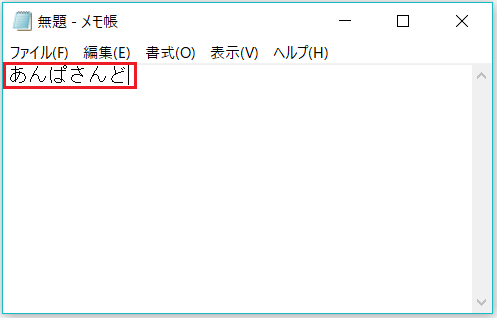
(ここでは例として、メモ帳に「あんぱさんど」と入力)
2.「スペース」キーまたは「変換」キーを2回押下
表示された変換候補の一覧から入力したい記号をクリックするか
「スペース」キーまたは「変換」キーを押して選択「Enter」キーを押下
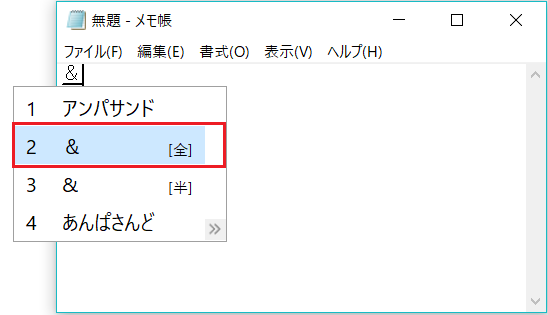
(ここでは例として、「&」を選択)
※読み方が分かっても「変換」で表示がない場合は以下の手順もお試しください。
・読み方がわからない記号を入力する方法1
1.メモ張などの文字入力が可能なアプリを起動し、画面右下の通知領域に
表示されているIMEアイコン(「A」または「あ」)を右クリック
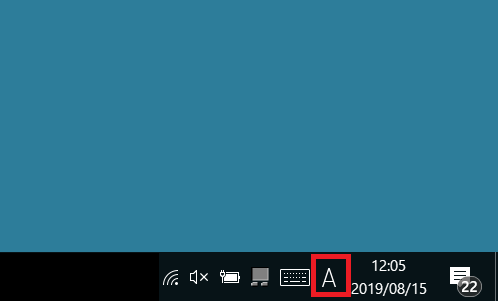
2.表示された一覧から、「IMEパッド」をクリック
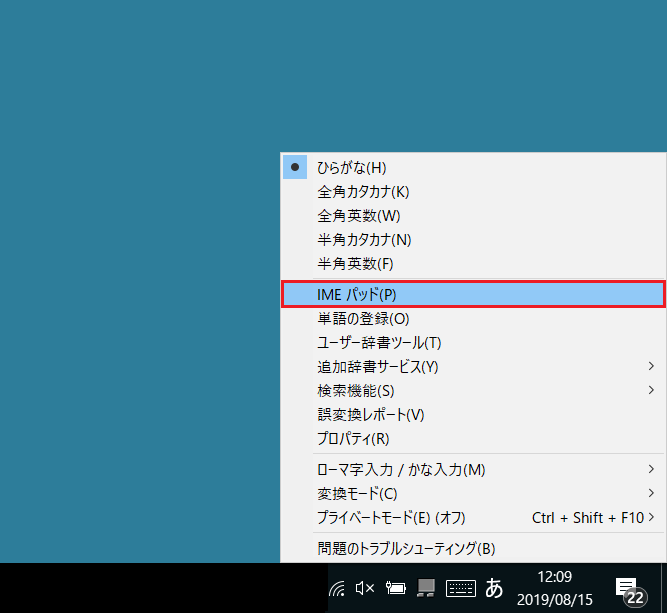
3.「IMEパッド」が表示される
画面左側から「文字一覧」をクリック
「文字カテゴリ」欄から任意のカテゴリをクリック
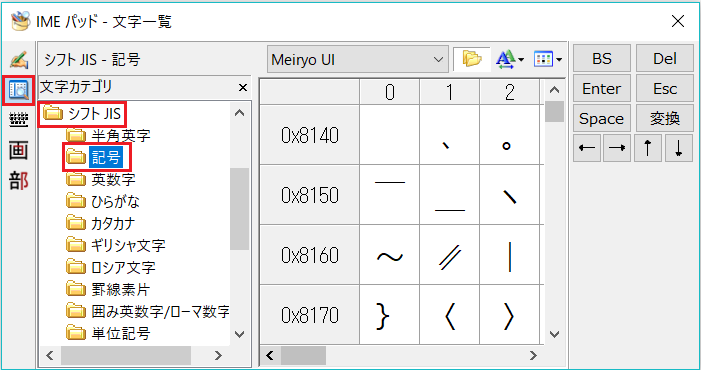
(ここでは例として、「シフトJIS」をクリック。一覧から「記号」をクリック)
4.右側に表示された一覧から目的の記号をクリック
「Enter」キーを押下
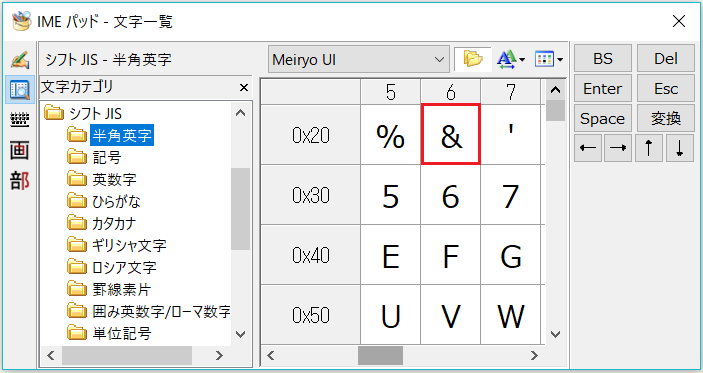
(ここでは例として、「&」をクリック)
・読み方がわからない記号を入力する方法2
1.メモ張などの文字入力が可能なアプリを起動し、画面右下の通知領域に
表示されているIMEアイコン(「A」または「あ」)を右クリック
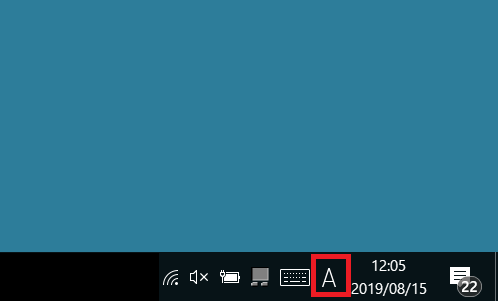
2.表示された一覧から、「IMEパッド」をクリック
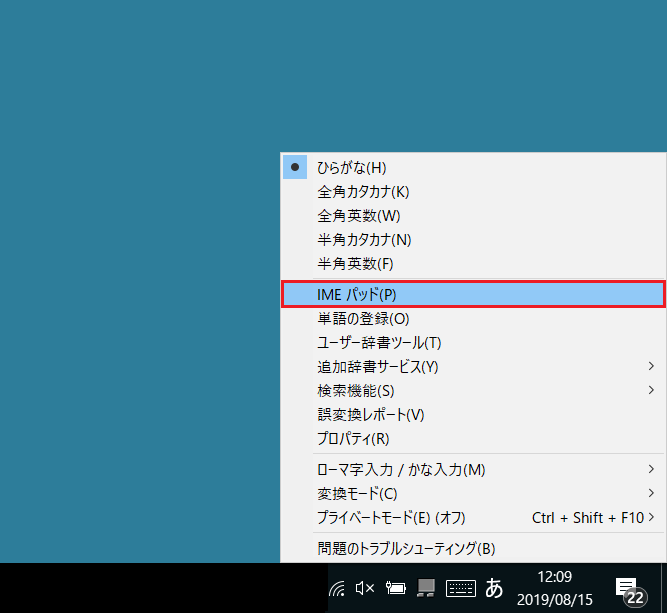
3.「IMEパッド」が表示される
画面左側から「手書き」をクリック
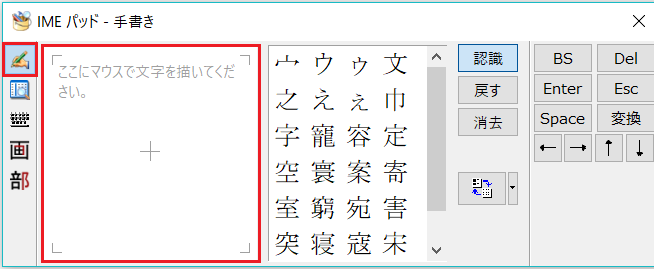
「ここにマウスで文字を描いてください。」の枠の中に記号を描く
※このとき、マウスの左クリックを押しながらでないと書けません。
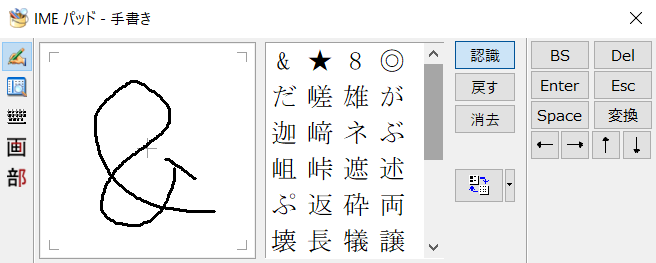
(ここでは例として、「&」をまねて描く)
4.右側に表示された一覧から目的の記号をクリック
「Enter」キーを押下
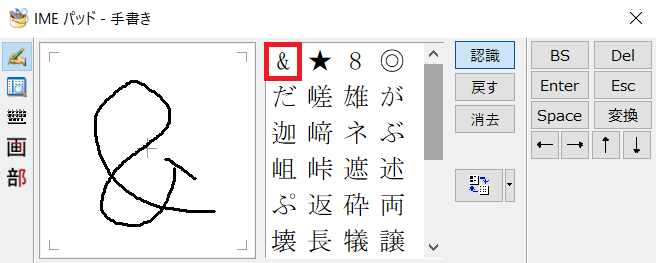
(ここでは例として、「&」をクリック)
<参考>
・一般的なキーボードでの入力例
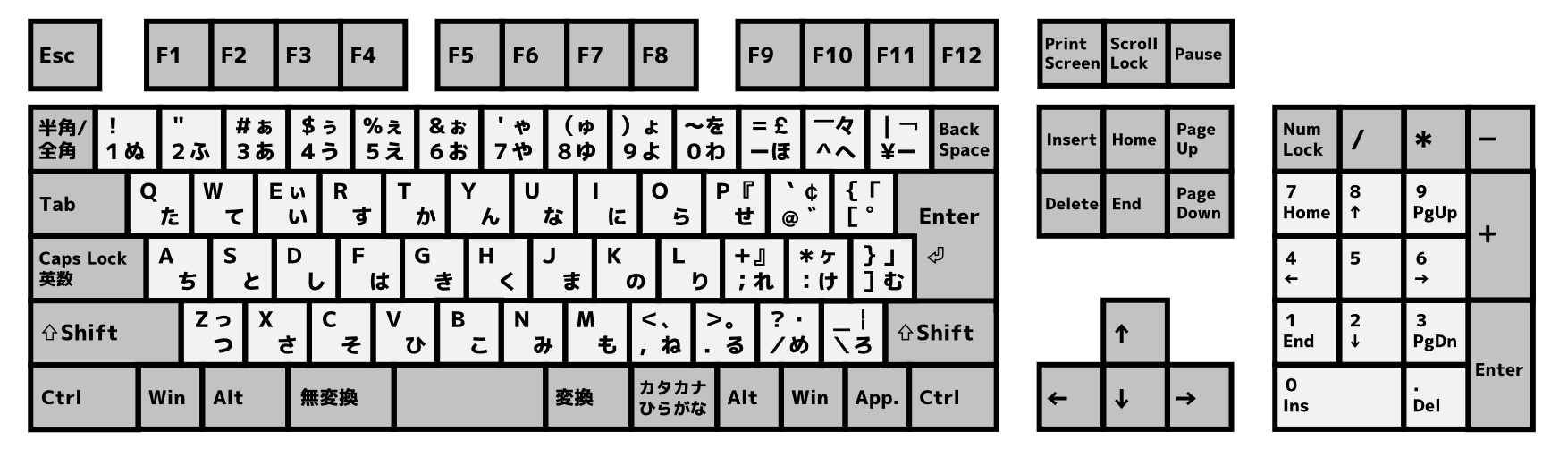
1.入力したい記号があれば、対象のキーを押下
2.入力したい記号以外が反映された場合は、「Shiftキー」を押しながら対象のキーを押下
多くの種類の記号を使用しています。
<一般的な特殊記号の入力方法例>
・読み方がわかる記号を入力する方法
1.任意のアプリを起動し、入力したい記号の読みを日本語で入力
(ここでは例として、メモ帳に「あんぱさんど」と入力)
2.「スペース」キーまたは「変換」キーを2回押下
表示された変換候補の一覧から入力したい記号をクリックするか
「スペース」キーまたは「変換」キーを押して選択「Enter」キーを押下
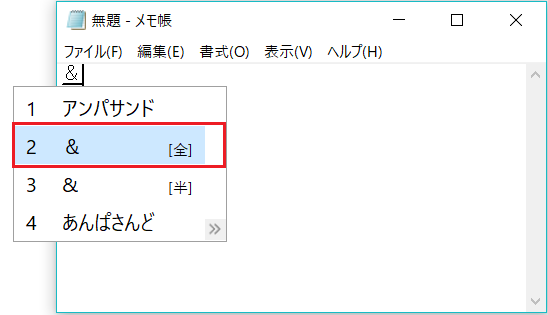
(ここでは例として、「&」を選択)
※読み方が分かっても「変換」で表示がない場合は以下の手順もお試しください。
・読み方がわからない記号を入力する方法1
1.メモ張などの文字入力が可能なアプリを起動し、画面右下の通知領域に
表示されているIMEアイコン(「A」または「あ」)を右クリック
2.表示された一覧から、「IMEパッド」をクリック
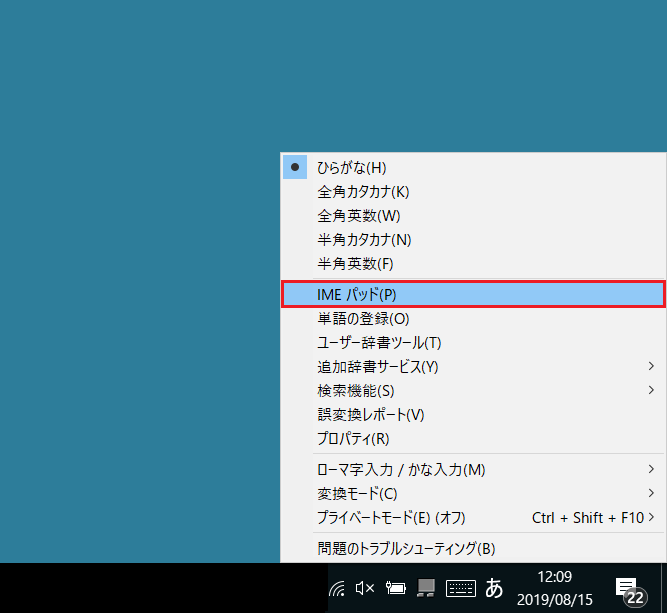
3.「IMEパッド」が表示される
画面左側から「文字一覧」をクリック
「文字カテゴリ」欄から任意のカテゴリをクリック
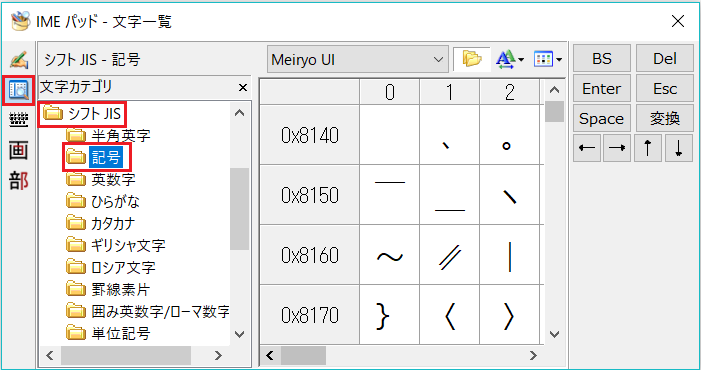
(ここでは例として、「シフトJIS」をクリック。一覧から「記号」をクリック)
4.右側に表示された一覧から目的の記号をクリック
「Enter」キーを押下
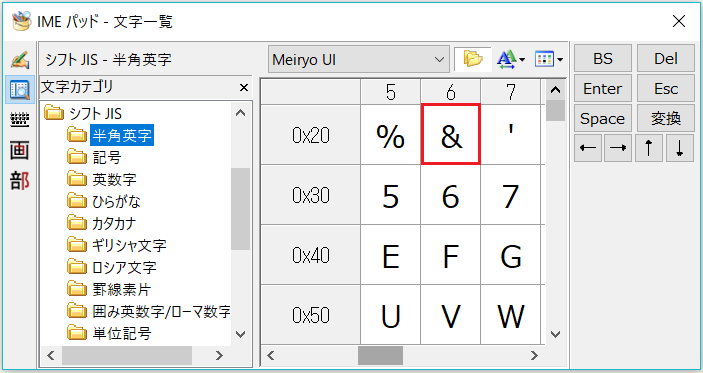
(ここでは例として、「&」をクリック)
・読み方がわからない記号を入力する方法2
1.メモ張などの文字入力が可能なアプリを起動し、画面右下の通知領域に
表示されているIMEアイコン(「A」または「あ」)を右クリック
2.表示された一覧から、「IMEパッド」をクリック
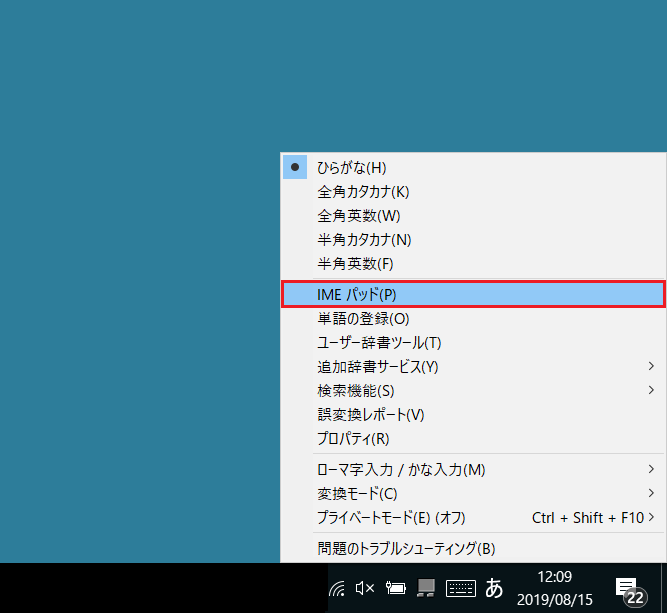
3.「IMEパッド」が表示される
画面左側から「手書き」をクリック
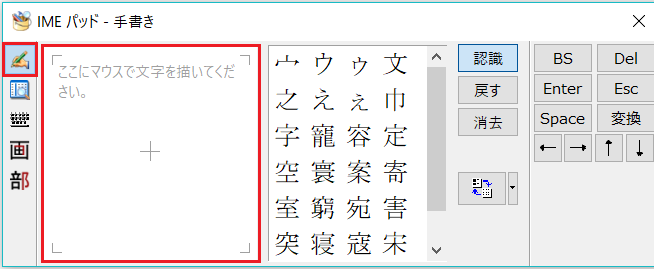
「ここにマウスで文字を描いてください。」の枠の中に記号を描く
※このとき、マウスの左クリックを押しながらでないと書けません。
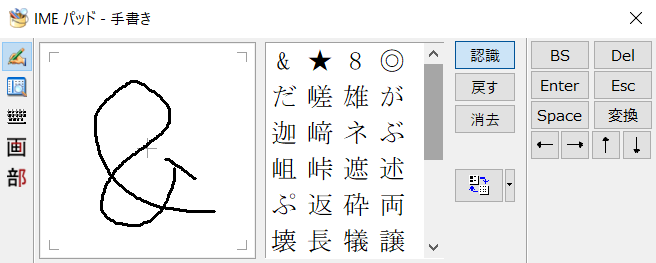
(ここでは例として、「&」をまねて描く)
4.右側に表示された一覧から目的の記号をクリック
「Enter」キーを押下
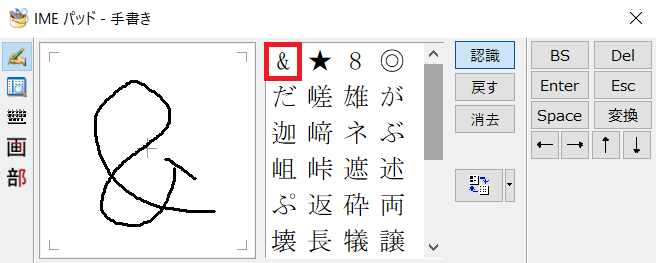
(ここでは例として、「&」をクリック)
<参考>
・一般的なキーボードでの入力例
1.入力したい記号があれば、対象のキーを押下
2.入力したい記号以外が反映された場合は、「Shiftキー」を押しながら対象のキーを押下
 アンケートにご協力をお願いします
アンケートにご協力をお願いします
「疑問・問題は解決しましたか?」